Cómo reparar la falta del adaptador de red de Windows 10

El adaptador de red en el sistema operativo Windows es un dispositivo vital que garantiza que las conexiones de red funcionen sin problemas. Dado que el adaptador de red recibe
Mucha gente cree que el malware es una variedad de virus informáticos. Sin embargo, es un término genérico que significa "software malicioso". El malware abarca todo tipo de programas nefastos, incluidos virus, troyanos, spyware y ransomware. Dado que los piratas informáticos se están volviendo más astutos que nunca cuando se trata de engañar a sus víctimas y secuestrar sus dispositivos, el sentido común no es suficiente para mantener su computadora protegida.
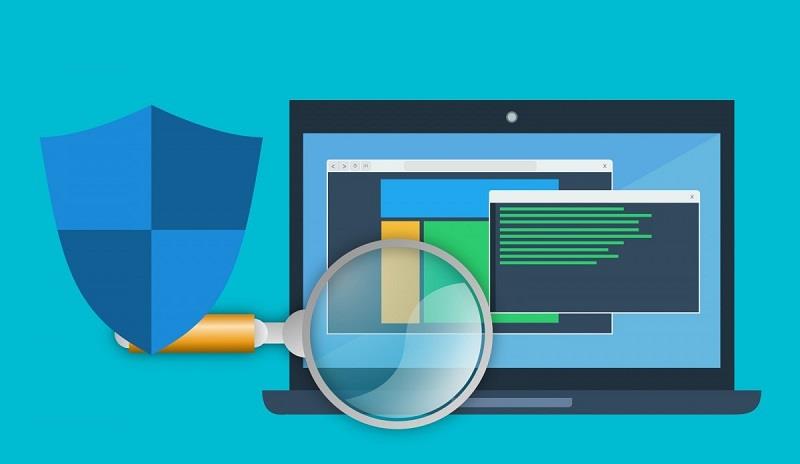
Debe seguir pautas estrictas para asegurarse de que sus datos permanezcan seguros. Afortunadamente, hay algunas prácticas sencillas que puede emplear para mantener su PC libre de malware . Ni siquiera tiene que ser un genio de la tecnología para utilizar los siguientes consejos. ¿Interés despertado? ¡Estupendo! Ahora, sigue leyendo para descubrir más.
Contenido
Cómo proteger fácilmente su computadora contra malware
Método 1: actualice su sistema operativo
¿Eres culpable de elegir "recordarme más tarde" cada vez que tu PC te informa que hay una actualización de software? Bueno, usted no es el único. La mayoría de los usuarios de computadoras simplemente están hartos de recibir actualizaciones continuas del sistema operativo, ya que absorben una gran cantidad de datos e incluso pueden hacer que sus dispositivos funcionen más lentamente. ¡En 2020, se estima que hay 200 millones de dispositivos que todavía ejecutan Windows 7!
¡Esto es extremadamente sorprendente, considerando que Windows 7 ni siquiera es el predecesor directo de Windows 10! Aunque apegarse a una versión anterior del sistema operativo puede parecer una buena idea si ayuda a que su dispositivo funcione sin problemas, es una receta para el desastre.
Con cada actualización de software viene una protección más estricta porque los desarrolladores toman nota de las vulnerabilidades anteriores y trabajan para eliminarlas. Por lo tanto, no actualizar su sistema regularmente hace que infectar su computadora con malware sea extremadamente fácil.
Método 2: contratar a un profesional
Por supuesto, no tiene que contratar expertos en seguridad cibernética si solo necesita proteger una sola PC, pero es esencial para los dueños de negocios que dependen de las computadoras para almacenar los datos de sus clientes y mantener un flujo de trabajo fluido.
Si es dueño de un negocio, sin duda debería considerar buscar servicios de seguridad cibernética porque los expertos que los ofrecen pueden ayudar a que su red permanezca protegida contra ataques. La simple instalación de antivirus estándar en los dispositivos de sus empleados no funcionará, ya que esto significa que depende de ellos para mantener sus sistemas actualizados.
¿Por qué no agilizas este proceso dejándolo en manos de profesionales? Usarán protección remota contra virus y malware para mantener sus sistemas seguros y actualizados.
Método 3: invertir en un antivirus confiable
Si usted es un ciudadano promedio que busca una forma de mantener su PC libre de malware, lo mejor que puede hacer es invertir en un antivirus confiable. Los programas antivirus le permiten escanear regularmente su dispositivo y detectar y eliminar vulnerabilidades.
Además, marca los sitios web sospechosos, lo que le impide visitarlos e infectar su dispositivo en el proceso. Dicho esto, no todos los programas antivirus son iguales. Al comprar un antivirus, hay puntos clave que debe tener en cuenta.

Por ejemplo, busque una empresa que ofrezca un período de prueba para que sepa si el software es de su agrado antes de realizar cualquier compra. Además, no debe obtener versiones pirateadas de estos programas porque los crackers se aprovechan de esto y plantan malware en la versión que cargan de forma gratuita.
Método 4: use redes confiables
Su propia conexión de red tiene mucho que ver con la protección de su dispositivo contra el malware. Con este espíritu, debe fortalecer su protección creando una contraseña segura .
Esto evita que los hackers accedan a su información o le envíen software malicioso. También debe tener cuidado al conectarse a redes públicas que no están protegidas con contraseña, ya que cualquiera puede usarlas y acceder a su información por extensión.
Si no hay forma de evitar usar una red pública, puede invertir en una VPN para el cifrado. Las VPN no solo enmascaran su ubicación, sino que también agregan un firewall entre su dispositivo y el malware.
Método 5: mantenga su contraseña fuera del alcance
Ya hemos abordado la importancia de crear una contraseña segura para su red. Bueno, lo mismo también se aplica a las contraseñas que usas para acceder a tus cuentas.
Al crear una contraseña, hay algunas pautas que puede seguir. En primer lugar, debe asegurarse de que la contraseña contenga de 8 a 12 caracteres, incluidas letras mayúsculas y minúsculas, números y símbolos.
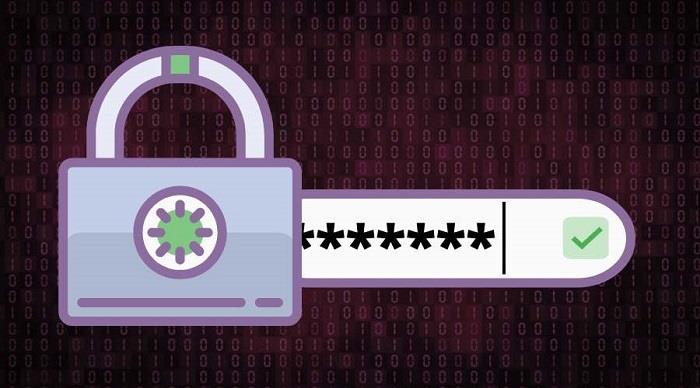
También debe abstenerse de permitir que su navegador guarde sus contraseñas, ya que el malware podrá acceder a ellas fácilmente. En su lugar, puede usar un administrador de contraseñas fuera de línea o escribir su información de inicio de sesión en notas adhesivas a la antigua usanza.
Método 6: tenga cuidado al instalar nuevos programas
Todos podemos estar de acuerdo en que leer el acuerdo de privacidad y los términos y condiciones de cada software que instalamos es tedioso. No obstante, hacer clic en "Siguiente" y no tener especial cuidado para ver lo que está instalando puede significar un problema.
Los creadores de la mayoría de los programas gratuitos se benefician vendiendo los datos de los usuarios, lo que se puede hacer agregando malware a su paquete de instalación. Por lo general, se denominan PUP o programas potencialmente no deseados.
Estos programas pueden ser cualquier cosa, desde software antivirus hasta extensiones de navegador. Sin embargo, no tiene que renunciar por completo a los programas de PC gratuitos, siempre y cuando no haga clic sin pensar en "Siguiente" al instalarlos.
Método 7: no descargue archivos aleatorios
Obtener medios y software gratuitos es el sueño de todos, pero la piratería no suele ser gratuita. La gran mayoría de los sitios web para compartir archivos, especialmente aquellos que se basan en descargas punto a punto, son un campo minado. Los cargadores engañan a los visitantes de estos sitios web para que descarguen sus archivos haciéndolos parecer inocuos.
Pero estos archivos a menudo están plagados de malware, y una vez que los descarga, corre el riesgo de infectar todo su sistema. Si realmente le gustan estos sitios web, debe escanear cada archivo antes de descargarlo como mínimo.

Del mismo modo, la descarga de archivos que se le envían por correo electrónico también puede comprometer la protección de su computadora. No importa si conoce al remitente, dado que el malware tiene una forma de colarse en los archivos que envían las personas si sus dispositivos ya están infectados.
Por esta razón, aún debe escanear cada archivo que recibe antes de obtener una copia local e intentar eliminar los correos electrónicos en su carpeta de correo no deseado de vez en cuando.
Conclusión
Proteger su computadora del malware no es ciencia espacial. Simplemente debe estar atento a los programas que instala y eliminar las prácticas incorrectas. Los consejos anteriores lo ayudarán a evitar que su dispositivo se infecte. Sin embargo, si usted es propietario de un negocio, siempre es mejor contratar a un experto para mantener seguros los datos confidenciales.
El adaptador de red en el sistema operativo Windows es un dispositivo vital que garantiza que las conexiones de red funcionen sin problemas. Dado que el adaptador de red recibe
Incluso si ha estado usando Windows durante mucho tiempo, es posible que ocasionalmente encuentre desafíos que requieran la asistencia de un experto. Ya sea que estés enfrentando
El código oculto en Windows 10 puede habernos brindado más evidencia que sugiere que Microsoft está trabajando en un Surface Phone. Esta no es la primera vez que hay rumores de tal
¿Quieres conectar dos AirPods a una PC con Windows o una Mac a la vez? Siga los útiles tutoriales de este artículo para conectarse.
Si Wallpaper Engine ralentiza tu PC debido al alto uso de CPU, es esencial cambiar la configuración de calidad. De esta manera reducirás el
Hay pocas cosas más frustrantes que quedarse sin acceso a su red de Internet. Si no ha escrito la contraseña, corre el riesgo de perder el acceso
Baldur's Gate 3 te lleva a través de una serie de expediciones que te llevarán a través de Faerun hasta la homónima Baldur's Gate. Estas misiones son el pilar de
Aquí está la ubicación del fondo de pantalla de Windows para Windows 8 y 10, para que pueda usar estas imágenes de alta resolución con otros dispositivos o versiones anteriores de Windows.
“Baldur's Gate 3” (BG3) es un cautivador juego de rol (RPG) inspirado en Dungeons and Dragons. Es un juego extenso que incluye innumerables misiones secundarias.
Si desea tomar fotografías con su PC con Windows 10, primero deberá probar la función de la cámara. Ya sea que solo quieras tomarte algunos selfies para
Microsoft siempre ha puesto Windows a disposición en varias ediciones, ya sea Student and Teacher, Home o Windows 7 y Vistas Ultimate. Windows 10 no es
Una vez que su computadora comienza a retrasarse, es una señal de que necesita liberar algo de espacio. Por lo general, eliminar archivos temporales es un excelente punto de partida.
El tan esperado “Skyrim en el espacio”, como lo llamó el propio Todd Howard, finalmente ha sido estrenado. El nuevo juego de rol de ciencia ficción de Bethesda Game Studios te ofrece
Cómo solucionar el error 0x800CCC90 de Outlook al recibir correos electrónicos en Windows Al enviar y recibir correos electrónicos desde el cliente Microsoft Outlook, puede encontrar el error 0x800CCC90. A continuación se muestra el original.
Instrucciones para escuchar música al plegar la computadora portátil en Windows 10. Para ayudar a todos a seguir fácilmente los pasos para escuchar música después de plegar la computadora portátil, hoy WebTech360
Resumen de accesos directos a aplicaciones de Películas y TV en Windows 10, Resumen de accesos directos a aplicaciones de Películas y TV en Windows 10 para brindarle una gran experiencia. Tal vez
Cómo corregir el error de mensajes que no se pudieron cargar en Discord para Windows. Discord no es divertido si no puedes leer lo que escriben otras personas. A continuación se explica cómo solucionar el error de Mensajes
Cómo mostrar el ícono de Esta PC en el escritorio de Windows 11. Durante el proceso de uso de Windows 11, muchos usuarios necesitan acceder a Esta PC (administración).
Consejos y atajos de búsqueda en Windows 10, los atajos de búsqueda en Windows 10 le ayudarán a operar y manejar el trabajo más rápido. A continuación se muestran todos los atajos de búsqueda.
Cómo personalizar la barra de tareas en Windows 11, Windows 11 le ofrece muchas opciones de personalización nuevas, incluida la personalización de la barra de tareas a su gusto. Únase a WebTech360


















